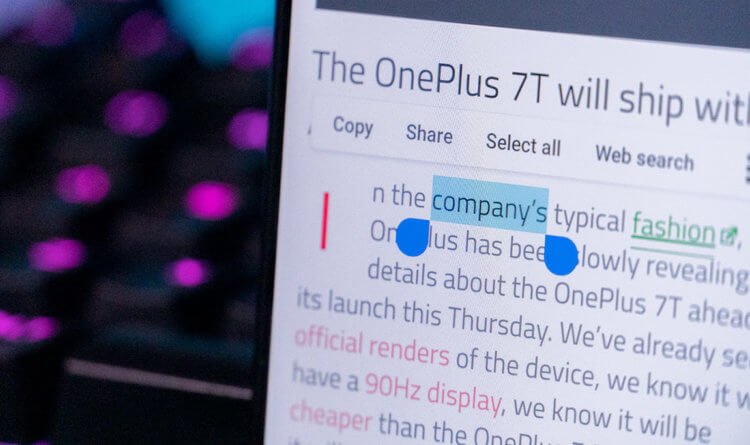Zelfs als je jezelf als een ervaren Android-gebruiker beschouwt, denk ik dat je nog steeds concepten tegenkomt waarvan je de essentie helemaal niet begrijpt, of begrijpt, maar niet meer aan buitenstaanders kunt uitleggen. Launcher, bootloader, klembord – al deze termen zijn in principe afwezig in het lexicon van de meeste gebruikers. Een ander ding is dat we elke dag met deze verschijnselen worden geconfronteerd en we vermoeden het gewoon niet. Maar als we het al gehad hebben over launchers, we zullen je later over bootloaders vertellen, dan zullen we het klembord zeker niet overslaan.
Het klembord is een speciaal segment van het besturingssysteem, dat fungeert als tijdelijke opslag van gegevens, waar ze naartoe gaan nadat ze op de knop “Kopiëren” hebben geklikt. Het wordt verondersteld te zijn verbonden met RAM en kan alleen informatie opslaan tot de eerste keer opnieuw opstarten, maar dit is niet helemaal waar. Naast de informatie die u op dit moment hebt gekopieerd, kan daar andere informatie worden opgeslagen die u eerder hebt gekopieerd. Standaard vervangen de nieuwe gegevens natuurlijk de oude, maar je kunt ze ook lang laten staan.
Hoe het klembord op Android te bekijken
Een kleine disclaimer: alles hieronder is voor het Gboard-toetsenbord van Google. Als je een andere gebruikt, kun je Gboard downloaden via deze link, en als je niet wilt overschakelen, maak je geen zorgen, je hebt op dezelfde manier toegang tot het klembord op andere toetsenborden. Persoonlijk denk ik niet dat verschillende ontwikkelaars ze anders zouden samenstellen.
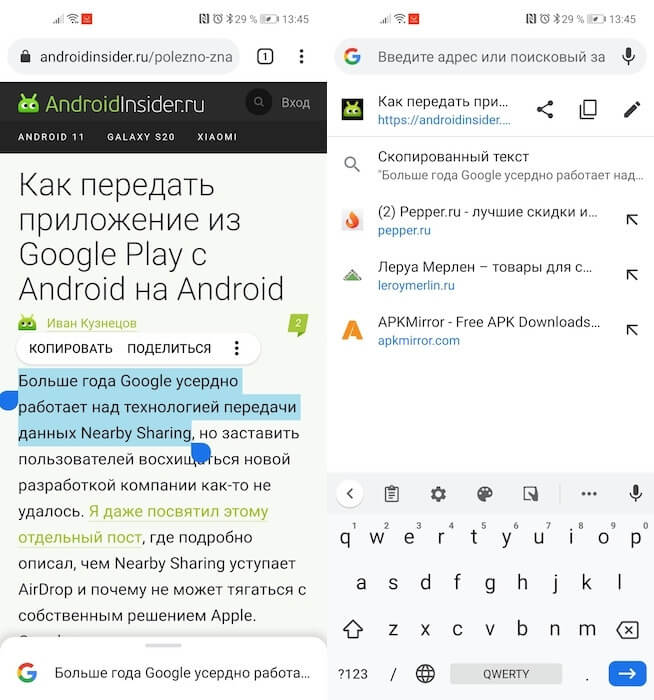
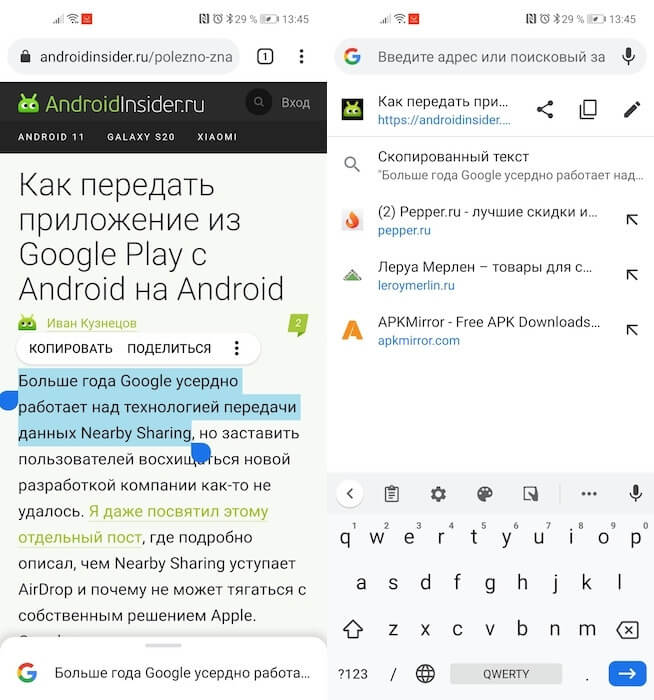
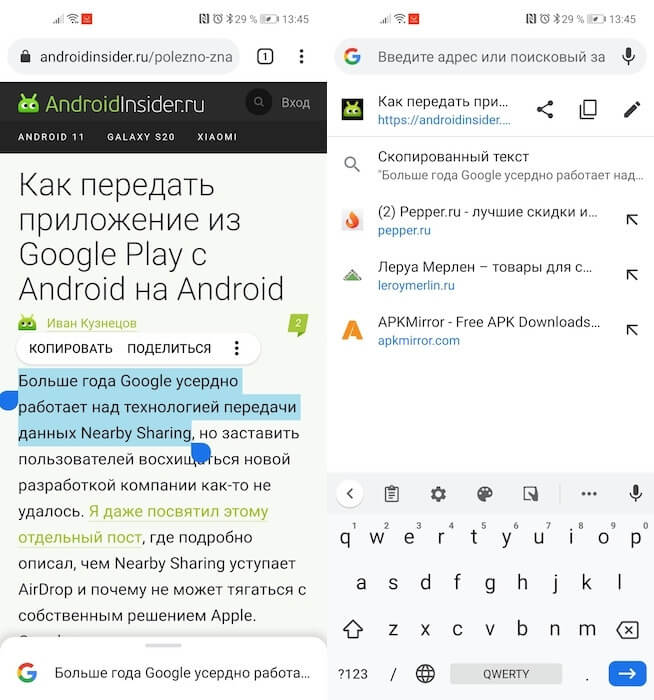
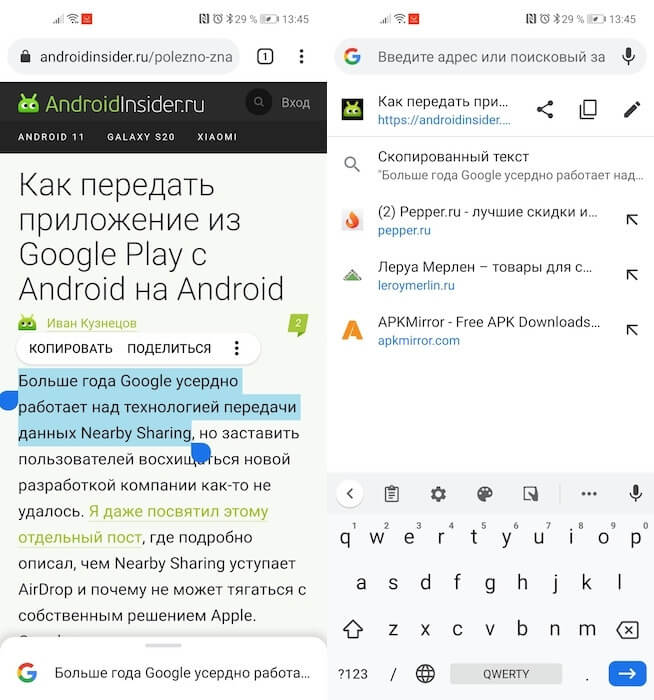
Voor stuur tekst naar klembord, moet u twee eenvoudige stappen volgen: open een willekeurige tekst en selecteer deze, en klik vervolgens op “Kopiëren” in het vervolgkeuzemenu. Nu wordt de tekst overgebracht naar het klembord, van waaruit deze overal kan worden geplakt.
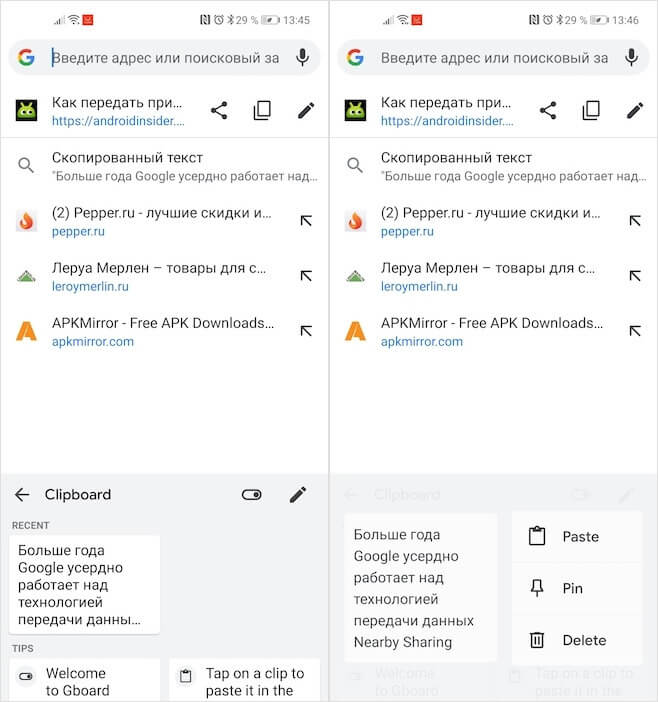
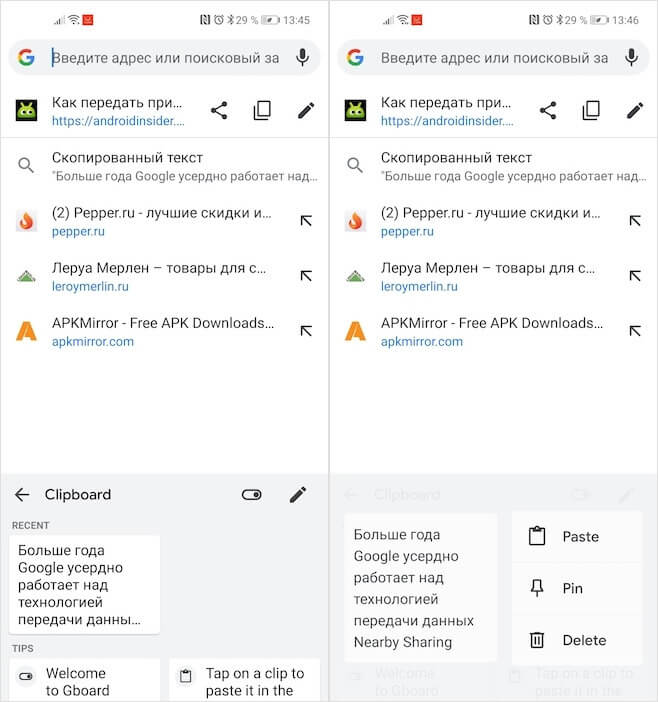
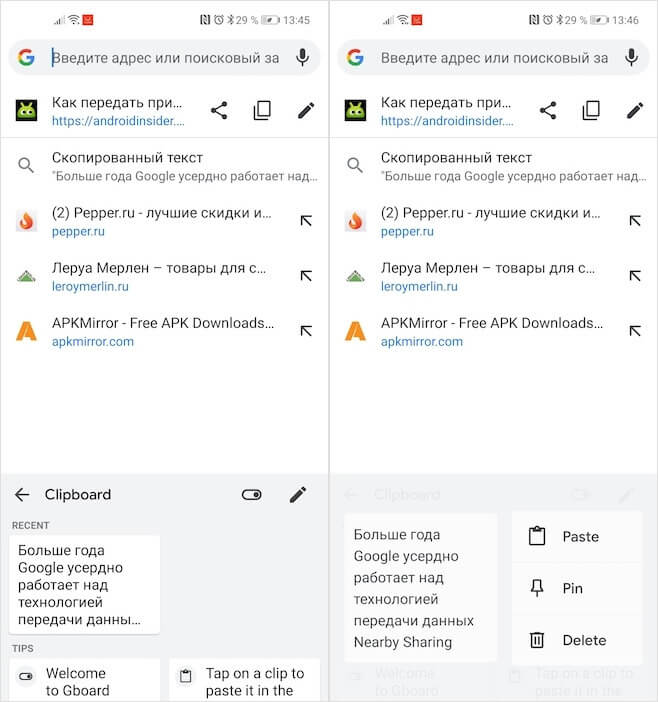
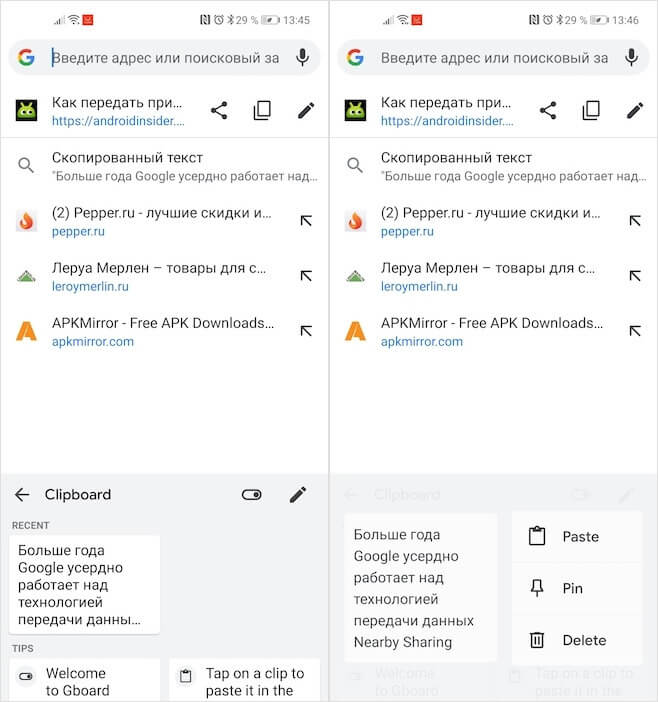
Om te controleren wat er momenteel op het klembord is opgeslagen, moet u het toetsenbord openen. Als je in de browser bent, klik je gewoon op de adresbalk en het toetsenbord verschijnt automatisch. Zoek bovenaan het lijstpictogram en klik erop; dit is het klembord.
Hoe tekst van het klembord te verwijderen
Daar zie je de tekst die je eerder hebt gekopieerd. Hier kun je deze verwijderen of vastzetten als je bijvoorbeeld snel toegang wilt tot bepaalde informatie die je vaak met iemand moet delen. Dit kunnen telefoonnummers, adressen of gegevens uit uw paspoort zijn. Om dit te doen, drukt u met uw vinger op het fragment en houdt u het anderhalve seconde vast. Selecteer in het vervolgkeuzevenster “Verwijderen” of “Dock”, afhankelijk van wat u nodig hebt.
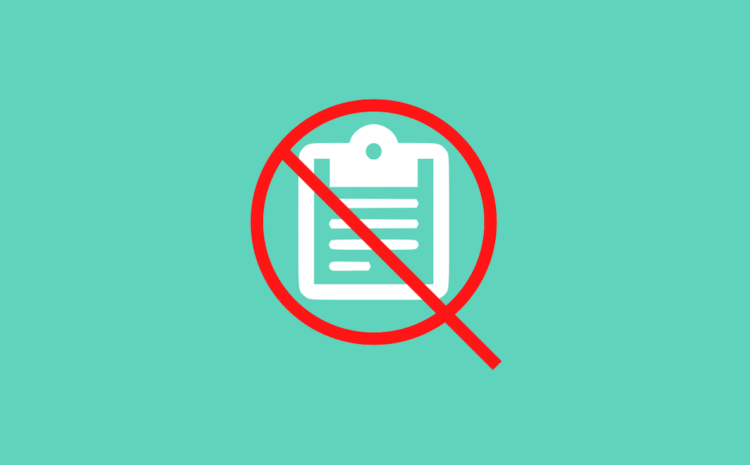
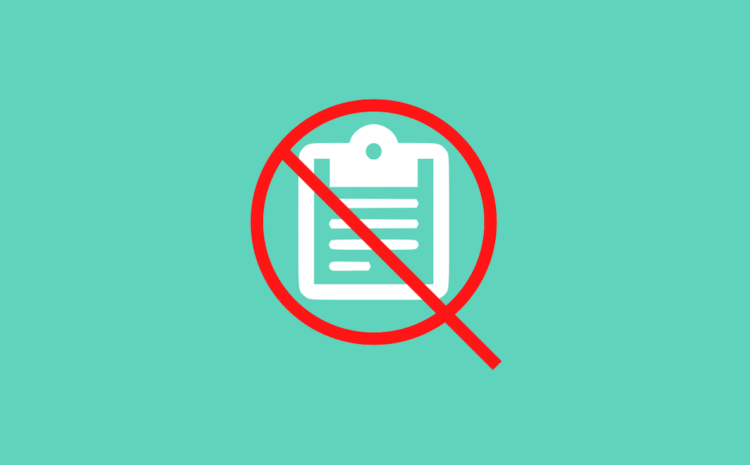
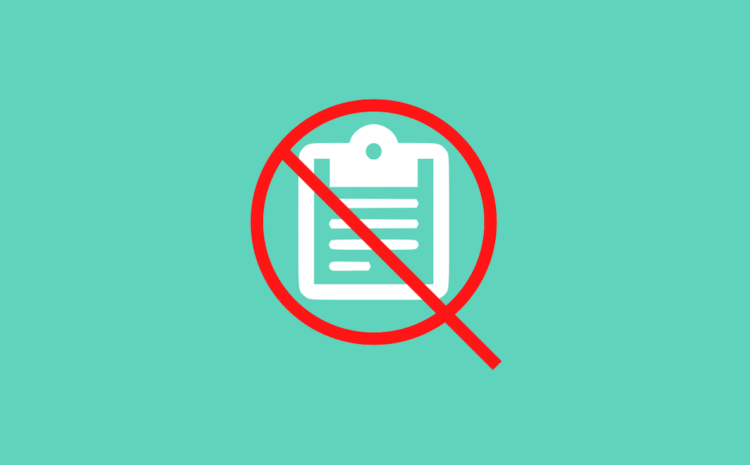
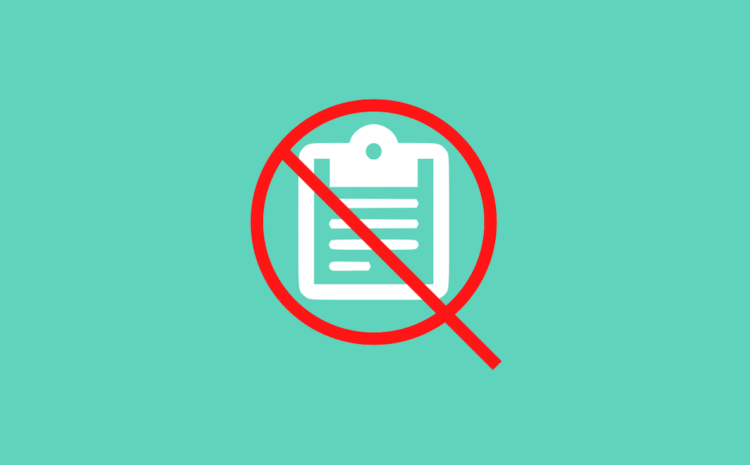
Als u “Verwijderen” kiest, zal het tekstfragment voor altijd van het klembord verdwijnen en is het niet langer mogelijk om het te herstellen. Maar als u op “Pin” klikt, verschijnen er twee subsecties in de buffer: Recent en Pinned. De eerste bevat de gegevens die u zojuist hebt gekopieerd en de tweede die u hebt vastgezet voor snelle toegang later.
De gegevens die op het klembord zijn ingevoerd, worden daar opgeslagen, zelfs nadat het apparaat opnieuw is opgestart. Daarom is er geen verbinding met RAM. Ook worden vaste tekstfragmenten daar voor onbepaalde tijd opgeslagen. Als u gevoelige informatie op deze manier opslaat, is het daarom raadzaam uw smartphone voor anderen geheim te houden of de opgeslagen informatie te verwijderen omdat deze zijn relevantie verliest.